NPM , kurz für N oder P Paket M Anager ist ein Befehlszeilen-Paketmanager zum Installieren von NodeJS-Paketen oder -Modulen. Wir haben bereits einen Leitfaden veröffentlicht, der beschreibt, wie man NodeJS-Pakete mit NPM verwaltet . Wie Sie vielleicht bemerkt haben, ist die Verwaltung von NodeJS-Paketen oder -Modulen mit Npm keine große Sache. Wenn Sie jedoch nicht mit CLI-way kompatibel sind, gibt es eine Desktop-GUI-Anwendung namens NDM die zum Verwalten von NodeJS-Anwendungen/Modulen verwendet werden können. NDM , steht für N Uhr D esktop M anager ist ein kostenloses grafisches Open-Source-Frontend für NPM, mit dem wir NodeJS-Pakete über ein einfaches grafisches Fenster installieren, aktualisieren und entfernen können.
In diesem kurzen Tutorial werden wir lernen, Ndm unter Linux zu verwenden.
NDM installieren
NDM ist in AUR verfügbar, sodass Sie es mit jedem AUR-Hilfsprogramm unter Arch Linux und seinen Derivaten wie Antergos und Manjaro Linux installieren können.
Mit Yay :
$ yay -S ndm
Führen Sie auf RHEL-basierten Systemen wie CentOS den folgenden Befehl aus, um NDM zu installieren.
$ echo "[fury] name=ndm repository baseurl=https://repo.fury.io/720kb/ enabled=1 gpgcheck=0" | sudo tee /etc/yum.repos.d/ndm.repo && sudo yum update &&
Unter Debian, Ubuntu, Linux Mint:
$ echo "deb [trusted=yes] https://apt.fury.io/720kb/ /" | sudo tee /etc/apt/sources.list.d/ndm.list && sudo apt-get update && sudo apt-get install ndm
NDM kann auch mit Linuxbrew installiert werden . Installieren Sie zunächst Linuxbrew wie im folgenden Link beschrieben.
- Linuxbrew – Ein gemeinsamer Paketmanager für Linux und Mac OS X
Nach der Installation von Linuxbrew können Sie NDM mit den folgenden Befehlen installieren:
$ brew update
$ brew install ndm
Rufen Sie bei anderen Linux-Distributionen die Seite NDM-Versionen auf , laden Sie die neueste Version herunter, kompilieren und installieren Sie sie selbst.
NDM-Nutzung
Starten Sie NDM entweder über das Menü oder mit dem Anwendungsstarter. So sieht die Standardschnittstelle von NDM aus.
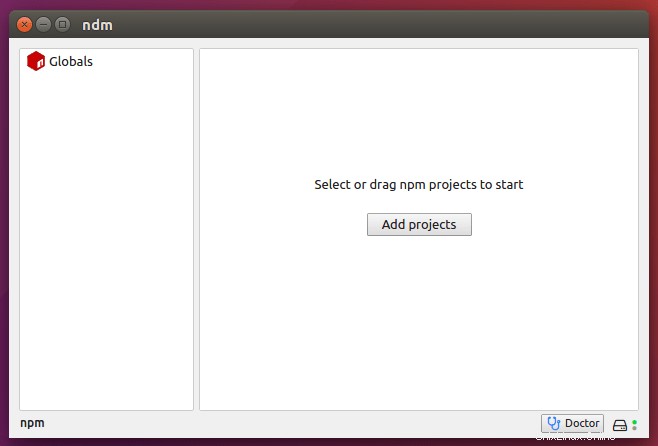
Von hier aus können Sie NodeJS-Pakete/Module entweder lokal oder global installieren.
NodeJS-Pakete lokal installieren
Um ein Paket lokal zu installieren, wählen Sie zunächst das Projektverzeichnis aus, indem Sie auf "Projekte hinzufügen" klicken Schaltfläche auf dem Startbildschirm und wählen Sie das Verzeichnis aus, in dem Sie Ihre Projektdateien speichern möchten. Ich habe zum Beispiel ein Verzeichnis namens "demo" ausgewählt als mein Projektverzeichnis.
Klicken Sie auf das Projektverzeichnis (z. B. demo ) und klicken Sie dann auf Pakete hinzufügen Schaltfläche.
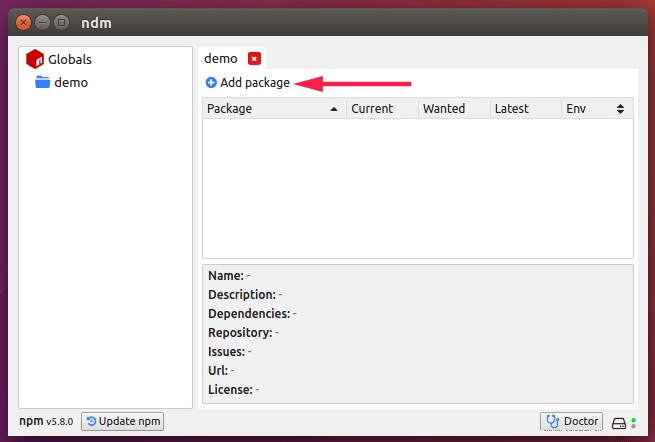
Geben Sie den Paketnamen ein, den Sie installieren möchten, und klicken Sie auf Installieren Schaltfläche.
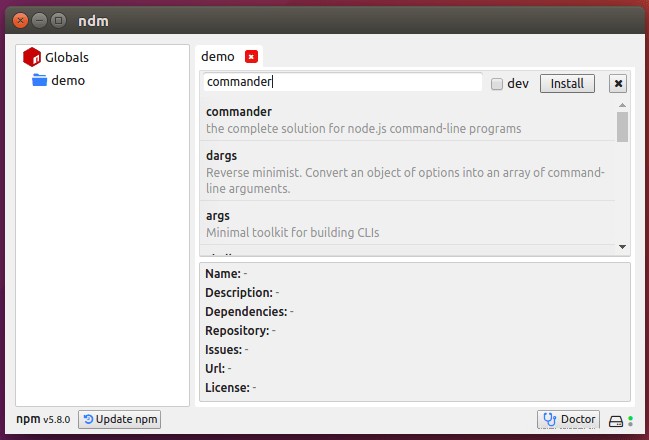
Nach der Installation werden die Pakete im Projektverzeichnis aufgelistet. Klicken Sie einfach auf das Verzeichnis, um die Liste der installierten Pakete lokal anzuzeigen.
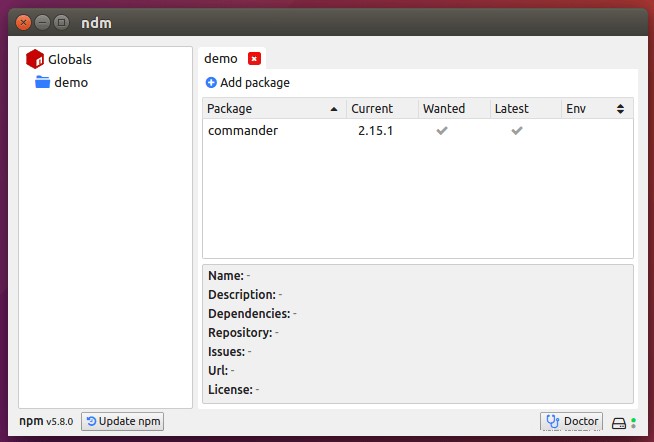
Ebenso können Sie separate Projektverzeichnisse erstellen und darin NodeJS-Module installieren. Um die Liste der installierten Module in einem Projekt anzuzeigen, klicken Sie auf das Projektverzeichnis und Sie sehen die Pakete auf der rechten Seite.
NodeJS-Pakete global installieren
Um NodeJS-Pakete global zu installieren, klicken Sie auf Globals Schaltfläche links von der Hauptschnittstelle. Klicken Sie dann auf die Schaltfläche "Pakete hinzufügen", geben Sie den Namen des Pakets ein und klicken Sie auf die Schaltfläche "Installieren".
Pakete verwalten
Klicken Sie auf installierte Pakete und Sie werden oben verschiedene Optionen sehen, wie z. B.
- Version (um die installierte Version anzuzeigen),
- Neueste (um die neueste verfügbare Version zu installieren),
- Aktualisieren (um das aktuell ausgewählte Paket zu aktualisieren),
- Deinstallieren (um das ausgewählte Paket zu entfernen) usw.
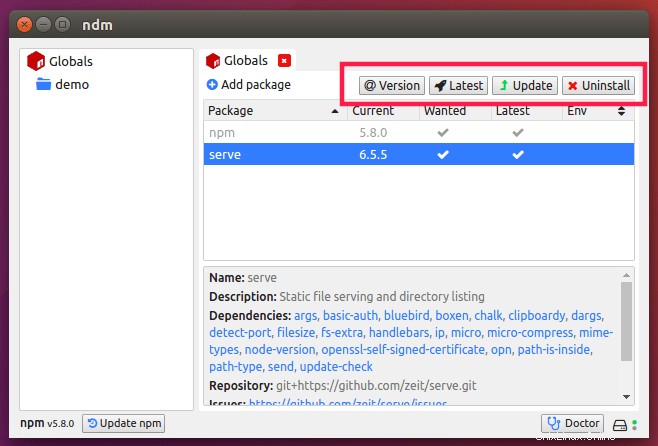
NDM hat zwei weitere Optionen, nämlich "Update npm" die verwendet wird, um den Paketmanager des Knotens auf die neueste verfügbare Version zu aktualisieren, und Doctor das eine Reihe von Überprüfungen durchführt, um sicherzustellen, dass Ihre npm-Installation alles hat, was sie zum Verwalten Ihrer Pakete/Module benötigt.
Schlussfolgerung
NDM erleichtert das Installieren, Aktualisieren und Entfernen von NodeJS-Paketen! Sie müssen sich die Befehle nicht merken, um diese Aufgaben auszuführen. Mit NDM können wir sie alle mit wenigen Mausklicks über ein einfaches grafisches Fenster ausführen. Für diejenigen, die faul sind, Befehle einzugeben, ist NDM der perfekte Begleiter, um NodeJS-Pakete zu verwalten.
Prost!